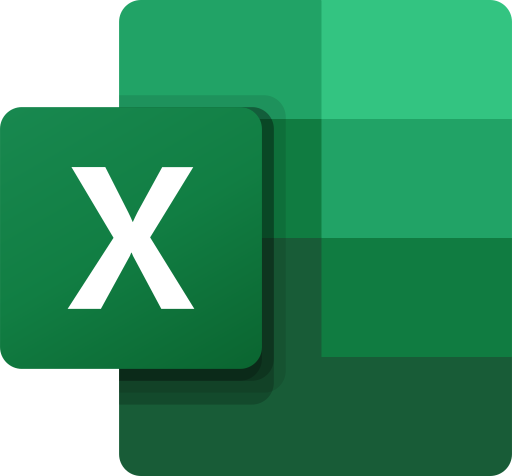Các hàm Excel 365
1. Hàm TAKE trong Excel
Hàm TAKE trong Excel trích xuất số lượng hàng và/hoặc cột liền kề đã chỉ định từ mảng hoặc dải ô.
Hàm TAKE có cú pháp như sau:
=TAKE(array, rows, [columns])
array (bắt buộc) - mảng hoặc vùng dữ liệu của bạn.
rows (tùy chọn) - số lượng hàng cần trả về. Giá trị dương lấy hàng từ đầu mảng và giá trị âm từ cuối mảng. Nếu bỏ qua tham số rows thì tham số columns cần phải được set.
columns (tùy chọn) - số cột cần trả về. Một số nguyên dương lấy các cột từ đầu mảng và nếu sử dụng số nguyên âm thì sẽ lấy từ cuối mảng. Nếu bỏ qua tham số columns thì tham số rows cần phải được set.
Dưới đây là ví dụ sử dụng hàm TAKE trong Excel.
Lưu ý:
- Để trả về các hàng không liền kề từ một phạm vi, hãy sử dụng hàm CHOOSEROWS.
- Để lấy ra các cột không liền kề, hãy sử dụng hàm CHOOSECOLS.
- Để lấy một phần của mảng bằng cách loại bỏ một số hàng hoặc cột nhất định, hãy sử dụng hàm DROP.
2. Tính khả dụng của hàm TAKE trong Excel
Hàm TAKE hiện chỉ được hỗ trợ trong phiên ản Excel 365 (Windows và Mac) và Excel dành cho web.
Trong các phiên bản Excel cũ hơn, bạn có thể sử dụng công thức OFFSET làm giải pháp thay thế.
Bạn có thể thấy là công thức khi sử dụng OFFSET sẽ phức tạp hơn nhiều so với hàm TAKE ở bên trên của chúng ta.
Đặc biệt là trong trường hợp các bạn muốn lấy ra các phần tử từ dưới lên.
3. Cách sử dụng hàm TAKE trong Excel
Khi sử dụng hàm TAKE trong Excel thì bạn cần chú ý các vấn đề sau:
- Đối số array có thể là một dải ô hoặc một mảng giá trị được trả về bởi một công thức khác.
- Các đối số rows và columns có thể là số nguyên dương hoặc âm. Các số dương lấy một tập hợp con dữ liệu từ đầu mảng; số âm thì lấy từ phía dưới lên.
- Các đối số rows và columns là tùy chọn, nhưng ít nhất một trong số chúng phải được đặt trong công thức. Tham số bị bỏ qua mặc định là tổng số hàng hoặc cột trong mảng.
- Nếu giá trị rows hoặc columns lớn hơn giá trị hàng hoặc cột trong mảng nguồn, thì tất cả hàng/cột đều được trả về.
- TAKE là một hàm mảng động (Dynamic Array). Bạn chỉ nhập công thức vào một ô và nó sẽ tự động tràn vào nhiều ô lân cận nếu cần.
4. Các ví dụ về hàm TAKE trong Excel
Bây giờ bạn đã có hiểu biết chung về cách thức hoạt động của hàm TAKE, hãy xem xét một số ví dụ thực tế để minh họa giá trị thực của nó.
4.1. Trích xuất các hàng từ một phạm vi hoặc mảng
Để trả về một số lượng hàng liền kề nhất định từ đầu mảng, bạn hãy cung cấp một số dương cho đối số rows.
Ví dụ: để lấy 4 hàng đầu tiên từ phạm vi A2:C13 thì công thức sẽ như sau.
4.2. Trích xuất các cột từ một phạm vi hoặc mảng
Để trả về một số lượng cột liền kề nhất định từ đầu mảng, bạn hãy cung cấp một số dương cho đối số columns.
Ví dụ: để lấy 2 cột đầu tiên từ phạm vi A2:C13 thì công thức sẽ như sau.
4.3. Trích xuất một số hàng và cột nhất định
Để truy xuất một số hàng và cột đã cho từ một mảng hoặc 1 vùng dữ liệu thì bạn cần cung cấp các số dương cho cả đối số rows và columns.
Ví dụ: để lấy 4 hàng và 2 cột đầu tiên từ vùng dữ liệu của chúng tôi thì công thức sẽ là:
4.4. Lấy ra N dòng cuối cùng và N cột cuối cùng
Để lấy ra N dòng cuối cùng hoặc N cột cuối cùng thì thay vì nhập các đối số dương như trên thì bạn hãy nhập vào đối số âm như dưới đây.
Ví dụ bạn muốn lấy ra 3 dòng cuối cùng thì bạn viết như sau.
Hoặc bạn muốn lấy ra cột cuối cùng thì bạn viết như sau.
Trong trường hợp bạn muốn lấy ra 5 dòng cuối cùng và 2 cột cuối cùng thì bạn sẽ làm nhập số âm cho cả 2 đối số rows và columns.
4.5. Làm sao để lấy ra nhiều dòng, nhiều cột từ nhiều vùng dữ liệu khác nhau?
Trong trường hợp bạn muốn trích xuất một số cột hoặc hàng từ một số phạm vi không liền kề, cần thực hiện hai bước để hoàn thành tác vụ:
Kết hợp nhiều vùng range thành một theo chiều dọc hoặc chiều ngang bằng hàm VSTACK hoặc HSTACK.
Hàm VSTACK bạn có thể tham khảo link sau:
https://erx.vn/tong-hop-du-lieu-tu-nhieu-sheet-trong-cung-1-file-bang-ham-vstack-7123653300.html
Giả sử giờ ta có 3 vùng range có số cột, thứ tự cột giống hệt nhau. Giờ ta cần nối 3 vùng này làm 1. Sau đó hãy lấy ra 4 dòng đầu hoặc 2 cột đầu của vùng dữ liệu kết hợp đó. Vậy thì ta sẽ làm như hình dưới đây.
Ngoài việc sử dụng hàm TAKE như trên thì bạn có thể tham khảo việc sử dụng hàm CHOOSEROWS hoặc FILTER như sau.
Hoặc dưới đây là cách mình sử dụng hàm FILTER thay thế hàm TAKE
Tuy nhiên bạn có thể thấy là sử dụng hàm TAKE sẽ dễ dàng hơn việc sử dụng hàm CHOOSEROWS và FILTER rất nhiều.
Nhưng như mình đã nói ở trên đó là hàm TAKE sẽ lấy ra các hàng liên tục nhanh và dễ hơn so với hàm CHOOSEROWS và FILTER.
Điều trên cũng áp dụng với các cột liên tục khi so sánh với hàm CHOOSECOLS và FILTER.
Tuy nhiên hàm TAKE không hỗ trợ việc lấy ra các dòng hoặc cột không liền nhau.
Ví dụ bạn lấy ra dòng 1 2 3 4 thì được nhưng nếu là 4 dòng 1 3 5 7 thì không được.
Tương tự như VSTACK thì khi bạn muốn xếp chồng các phạm vi theo chiều ngang thì bạn hãy sử dụng hàm HSTACK.
Bạn có thể tham khảo ví dụ dưới đây.
Tất nhiên bạn cũng có thể dùng hàm CHOOSECOLS và FILTER thay thế như sau.
5. Hàm TAKE trong Excel sẽ không hoạt động trong trường hợp nào?
Trong trường hợp công thức TAKE không hoạt động trong Excel của bạn hoặc dẫn đến lỗi, rất có thể đó là một trong những lý do dưới đây.
- Hàm TAKE không được hỗ trợ trên phiên bản Excel của bạn:
Bạn nên nhớ là hàm TAKE chỉ hỗ trợ phiên bản Excel 365 (Mac và Windows) và phiên bản Excel trên Web.
- Nguồn dữ liệu đầu vào của bạn là 1 mảng trống.
Nếu đối số rows hoặc columns được đặt thành 0, lỗi #CALC! sẽ được trả về.
Các bạn có thể download File đính kèm bằng cách click vào ảnh dưới đây.
© 2021 CÔNG TY TNHH ERX VIỆT NAM
Địa chỉ văn phòng: 46/4 Nguyễn Cửu Vân, Phường 17, Quận Bình Thạnh, TP.HCM
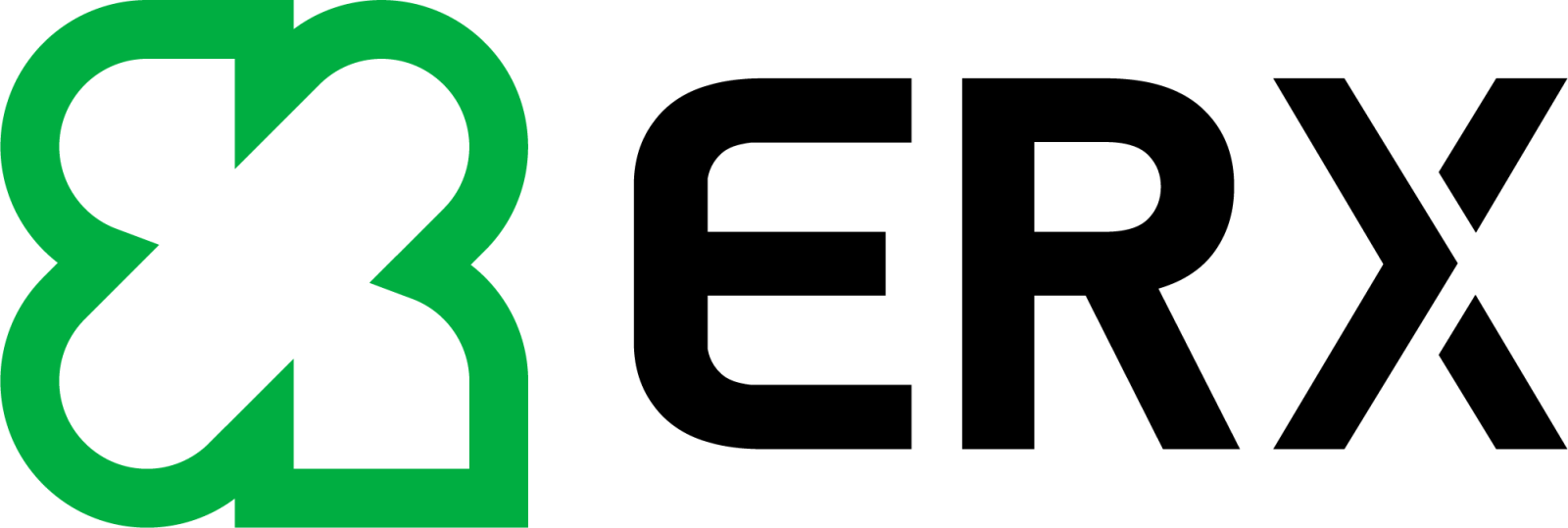
 share
share
 tweet
tweet